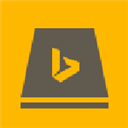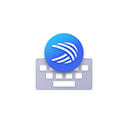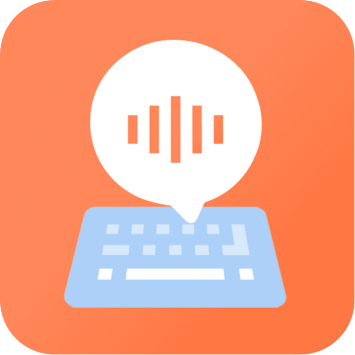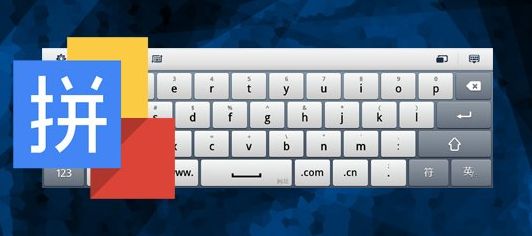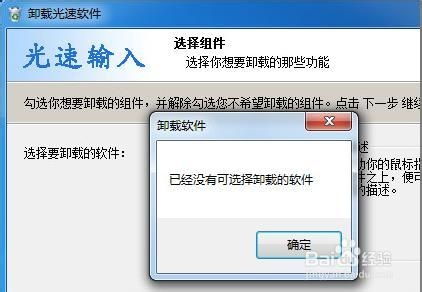高效卸载微软拼音输入法的步骤
如何有效卸载微软拼音输入法
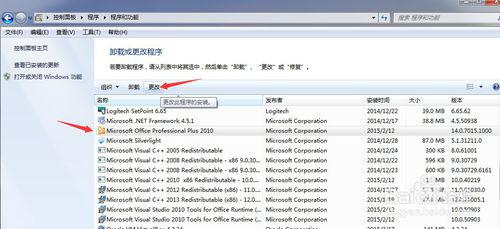
在日常使用Windows系统的过程中,微软拼音输入法作为系统自带的默认输入法,往往占据了不小的系统资源。对于习惯了其他输入法(如搜狗输入法、QQ输入法等)的用户来说,微软拼音输入法不仅可能显得多余,还可能在一定程度上拖慢系统性能。然而,由于微软拼音输入法属于系统组件,不能通过常规的卸载程序来卸载,这也让不少用户感到困惑。本文将详细介绍如何有效卸载微软拼音输入法,让你彻底摆脱这一困扰。
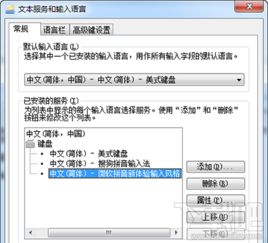
方法一:通过系统设置卸载
第一步:打开系统设置
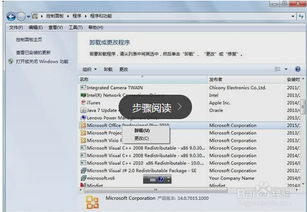
首先,我们需要打开系统设置。你可以通过快捷键“Win+I”来快速进入系统设置界面。
第二步:进入“时间和语言”设置
在系统设置的界面中,找到并点击“时间和语言”选项。这一选项包含了关于日期、时间、区域和语言的所有设置,是我们本次操作的关键。
第三步:选择语言选项
在“时间和语言”设置界面中,点击左侧的“语言”选项。此时,你会看到系统中已安装的所有语言及其对应的输入法。
第四步:找到中文选项
在语言列表中,找到并点击“中文(简体)”选项。这一步骤会展示与中文相关的所有设置,包括输入法、拼写检查器等。
第五步:进入中文详细设置界面
在中文选项的右侧,点击“选项”按钮,进入中文语言的详细设置界面。在这里,你可以看到已安装的所有中文输入法,包括微软拼音输入法。
第六步:删除微软拼音输入法
在中文详细设置界面中,找到微软拼音输入法的选项,并点击它。在微软拼音输入法的设置界面中,你会看到一个“删除”按钮。点击这个按钮,并根据系统提示完成删除操作即可。
方法二:通过控制面板卸载
除了通过系统设置卸载外,你还可以尝试通过控制面板来卸载微软拼音输入法。这一方法在某些情况下可能更为有效。
第一步:打开控制面板
你可以在Windows搜索栏中搜索“控制面板”,并点击打开。
第二步:选择“区域和语言”选项
在控制面板中,找到并点击“区域和语言”选项。这一选项包含了关于语言、输入法、日期和时间等的所有设置。
第三步:进入语言选项卡
在“区域和语言”设置界面中,点击“语言”选项卡。此时,你会看到系统中已安装的所有语言及其对应的输入法。
第四步:删除微软拼音输入法
在语言选项卡下,找到微软拼音输入法并右键点击。在弹出的菜单中,选择“删除”选项。根据系统提示完成删除操作后,重启电脑以使更改生效。
方法三:通过注册表修改和Office配置卸载
对于安装了Office软件的用户来说,还可以通过修改注册表和Office配置来卸载微软拼音输入法。不过,这一方法相对复杂,需要一定的计算机操作基础。
第一步:修改注册表
1. 按“Win+R”键打开运行窗口,输入“regedit”并按回车键,打开注册表编辑器。
2. 在注册表编辑器中,找到并定位到以下路径:“HKEY_USERS\.DEFAULT\Software\Microsft\Windows\currentVersion\Run”。
3. 在右侧窗口中,找到键值名为“ctfmon.exe”的项,将其键值名改为“internat.exe”,并将值也改为“internat.exe”。
4. 关闭注册表编辑器,并重启电脑。
第二步:退出所有Office程序
在继续下一步操作之前,请确保已退出所有Office程序(如Word、Excel等)。
第三步:打开Office安装程序
1. 点击“开始”菜单,选择“控制面板”,然后点击“程序”,再点击“卸载程序”。
2. 在展开的程序列表中,找到Office软件(如Office 2010),右键单击,在弹出菜单中选择“更改”。
3. 系统会自动启动Office安装程序,在菜单中选择第一行“添加或删除功能”,然后点击“继续”。
第四步:修改Office配置
1. 在Office安装程序中,稍后会列出所有已安装的程序。
2. 找到“Office共享功能”程序,点击其前面的“+”号展开安装的功能细项。
3. 将微软拼音和不需要的功能设置为“不安装”,然后点击“继续”。
4. Office会根据你的选择删除或安装组件程序,这一过程可能需要几分钟。
第五步:重启电脑
完成Office配置修改后,重启电脑。此时,微软拼音输入法应该已被彻底删除。
注意事项
在卸载微软拼音输入法的过程中,有一些注意事项需要牢记:
1. 备份重要文件:删除输入法是系统操作,请提前备份重要文件以防数据丢失。
2. 确认其他输入法安装情况:在删除微软拼音输入法前,请确保已安装其他需要的输入法。
3. 检查系统兼容性:不同版本的Windows系统操作可能存在差异,请根据你使用的系统版本进行操作。
4. 谨慎操作:删除系统组件可能会影响系统稳定性,务必谨慎操作。为了保障操作顺利,建议参考官方文档与教程。
总结
卸载微软拼音输入法并不是一个复杂的过程,但需要根据你的系统配置和个人需求选择合适的方法。通过系统设置、控制面板或注册表修改和Office配置,你都可以有效地卸载微软拼音输入法,为其他输入法提供更多的系统资源,从而提高输入效率。在卸载之前,请确保已备份重要文件,并检查系统兼容性,以免出现不必要的麻烦。希望本文能为你解决微软拼音输入法卸载问题提供帮助!
- 上一篇: 山东省合格考成绩查询方法
- 下一篇: LOL怦然心动:快速升级秘籍大公开!
-
 有效卸载'微软拼音输入法2007'的方法资讯攻略10-30
有效卸载'微软拼音输入法2007'的方法资讯攻略10-30 -
 如何在使用微软拼音输入法时输入繁体字?资讯攻略11-05
如何在使用微软拼音输入法时输入繁体字?资讯攻略11-05 -
 轻松教程:如何在Win10中卸载微软自带输入法?资讯攻略11-01
轻松教程:如何在Win10中卸载微软自带输入法?资讯攻略11-01 -
 轻松掌握!Win10系统自带微软输入法的卸载秘籍资讯攻略11-30
轻松掌握!Win10系统自带微软输入法的卸载秘籍资讯攻略11-30 -
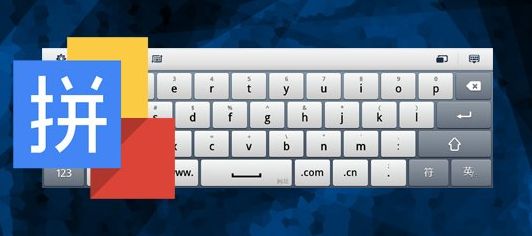 掌握微软拼音输入法,轻松打出繁体字秘籍资讯攻略11-16
掌握微软拼音输入法,轻松打出繁体字秘籍资讯攻略11-16 -
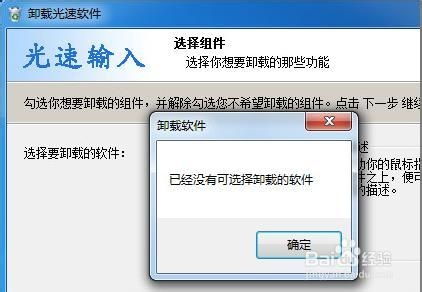 如何卸载无法删除的光速输入法?资讯攻略11-27
如何卸载无法删除的光速输入法?资讯攻略11-27